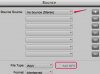Os modelos do Excel incluem tabelas estilizadas e ferramentas de classificação para rastrear chamadas.
Crédito da imagem: JumpStock / iStock / Getty Images
Os modelos da Microsoft permitem que você crie um registro de chamadas para rastrear suas comunicações em uma pasta de trabalho do Excel. Esses modelos incluem tabelas classificáveis com categorias como nomes, números de telefone e horários das chamadas para manter seus dados organizados para visualização na tela e impressões. Personalize um modelo com as ferramentas da faixa de opções para tornar o conteúdo significativo. Por exemplo, adapte um registro de vendas a um registro de associação e, em seguida, defina um estilo para facilitar a leitura. Atualize um registro de chamadas em uma planilha e uma lista de contatos em outra planilha para ajudá-lo a acessar mais detalhes, como sites e endereços, para organizar seus dados de rede.
Passo 1
Clique na guia “Arquivo” na faixa de comando e selecione “Novo” para abrir a página de miniaturas do modelo.
Vídeo do dia
Passo 2
Digite "Call log" (sem aspas) no campo "Search for Online Templates" e pressione "Enter" para exibir os resultados.
etapa 3
Selecione a miniatura "Organizador e registro de chamadas de vendas" para visualizar a ampliação e a descrição do modelo. Clique em "Criar" ou "Baixar" para copiar este modelo para uma nova pasta de trabalho do Excel.
Passo 4
Clique em uma guia da folha inferior, como "Registro de chamadas de vendas" ou "Informações de contato do cliente", para exibir esta planilha.
Etapa 5
Personalize o design da tabela do Excel selecionando uma célula ou um intervalo de células e, a seguir, clique na guia "Design" na faixa de Ferramentas de Tabela. Clique no botão "Mais" na galeria de Estilos para abrir o gráfico Estilos de Tabela e exibir miniaturas listadas nas seções Personalizado, Leve e Médio. Coloque o cursor sobre uma miniatura para visualizar o efeito desse estilo na mesa. Selecione uma miniatura, como "Luz de estilo de mesa 1", para atualizar o design da mesa. Continue estilizando uma célula, um intervalo de células ou a planilha inteira com a aparência desejada.
Etapa 6
Insira os dados dos seus contatos na planilha de informações de contato do cliente. Inclui detalhes do telefone secundário como um número alternativo.
Etapa 7
Compile os detalhes da chamada na planilha Log de chamadas de vendas. Atualize a planilha da Lista de Verificação e analise os itens aplicáveis.
Etapa 8
Pressione “Ctrl-S” para salvar esta pasta de trabalho na caixa de diálogo Salvar como. Renomeie o arquivo e selecione um tipo de arquivo, como "Pasta de trabalho do Excel (* .xlsx)", no campo Salvar como tipo. Clique em “Salvar”.
Gorjeta
Se a faixa de opções Ferramentas de Tabela não for exibida com a faixa de comando, clique em uma célula para abrir a faixa de opções Ferramentas de Tabela e a guia Design para obter mais opções de estilo.
Clique no botão de seta no cabeçalho da tabela para exibir as opções de filtro. Por exemplo, clique na guia da planilha "Registro de chamadas de vendas", selecione o botão de seta "Tempo" no cabeçalho da coluna e selecione "Classificar do maior para o menor" para trazer as chamadas mais recentes para o topo do registro.
Pressione "Ctrl-P" para abrir a página de impressão e visualizar a pasta de trabalho salva antes de imprimir. Clique nas opções "Propriedades da impressora" e "Configuração da página" para personalizar as impressões.
Clique e arraste a alça de dimensionamento inferior da tabela para redimensioná-la e exibir mais linhas para novos dados.
Aviso
As informações neste artigo se aplicam ao Microsoft Excel 2013, Small Office Premium. Pode variar ligeiramente ou significativamente com outras versões ou produtos.